Als Systemadministrator habe ich die Zeit gesehenWenn trotz der Verfügbarkeit von 3 bis 5 Systemadministratoren gleichzeitig die Verwaltung von Endbenutzerproblemen immer noch schwierig wird. Dies gilt insbesondere für die Verwaltung von Hunderten von Benutzern. In meinem vorherigen Job lösten ich und meine Admins Probleme, nachdem ich ein Ticket in unserem Ticketportal erhalten hatte. Manchmal waren gleichzeitig 15 Tickets offen, von Problemen, die durch ein nicht angeschlossenes Netzkabel verursacht wurden, bis hin zu Systemabstürzen. In einem solchen Szenario ist es nicht möglich, jedes Mal, wenn Sie ein Kennwort zurücksetzen oder ein gesperrtes Konto entsperren müssen, zum Serverraum zu wechseln. Um Zeit zu sparen und Probleme im Handumdrehen zu lösen, haben wir uns remote bei den Servern DC (Domain Controller), ADC (Additional Domain Controller), ISA (Internet Security and Acceleration) und Exchange (Mail) angemeldet, um solche Probleme zu beheben. In vielen Fällen haben wir das System der Endbenutzer verwendet, um diese Aufgaben mit unseren DC-Administratorkonten auszuführen.
Jetzt haben wir über das Basisszenario gesprochen. In diesem Beitrag erklären wir Ihnen, wie man es benutzt Remotedesktop in Windows Server 2008 für die Remoteverwaltung.
Um sicherzustellen, dass Ihr System eine Remoteverbindung herstellen kann, klicken Sie im Kontextmenü auf Eigenschaften von Computer (Arbeitsplatz), um eingehende Remotedesktopverbindungen zu aktivieren.

Klicken Sie auf Erweiterte Systemeinstellungen und wechseln Sie zur Registerkarte Remote. Ab hier auswählen Zulassen von Verbindungen, auf denen Remotedesktop mit Authentifizierung auf Netzwerkebene ausgeführt wird (für eine sicherere Umgebung). Alternativ können Sie auch wählen Zulassen von Verbindungen von Computern, auf denen eine beliebige Version von Remotedesktop ausgeführt wird (zum Zulassen von Remotedesktopverbindungssitzungenmit Systemen vor Windows Server 2008). Wenn Sie fertig sind, klicken Sie auf OK. Hinweis: Stellen Sie sicher, dass Sie dies auf Systemen tun, zu denen Sie remote Verbindungen herstellen möchten.
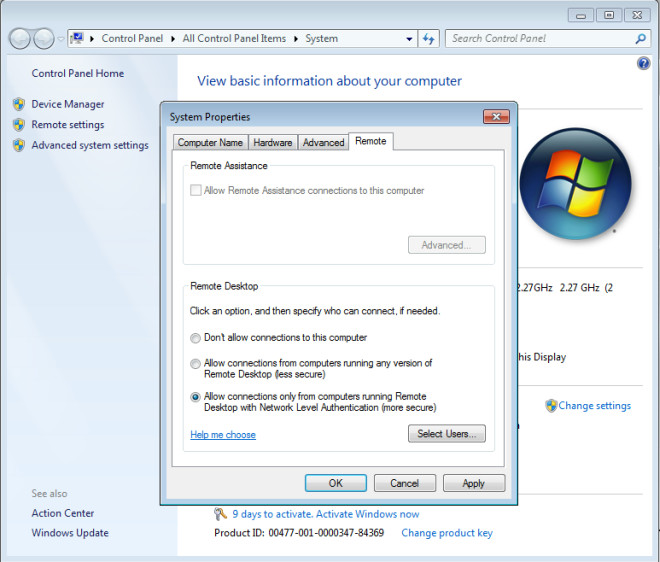
Öffnen Sie nun die Remotedesktopverbindung über Suche starten oder gehen Sie zu Ausführen, geben Sie mstsc ein und drücken Sie die Eingabetaste.
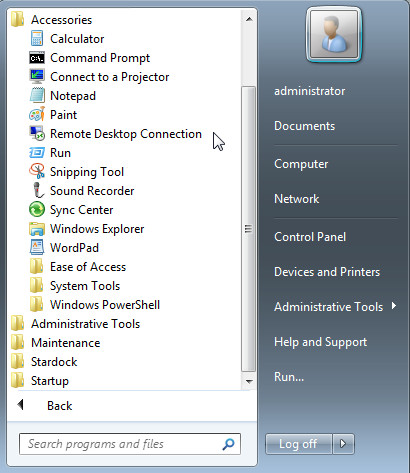
Sie können einfach die IP des Systems eingeben, dasSie möchten eine Remoteverbindung herstellen und auf Verbinden klicken oder erweiterte Optionen für die Verwaltung Ihrer Verbindung konfigurieren. Auf der Registerkarte Allgemein können beispielsweise Anmeldeinformationen eingegeben werden, um sich automatisch bei dem System anzumelden, mit dem Sie eine Verbindung herstellen (z. B. Anmeldeinformationen für Domänenadministratoren). Klicken Sie zum Aufrufen der erweiterten Optionen auf die Schaltfläche Optionen, um die Benutzeroberfläche zu erweitern.
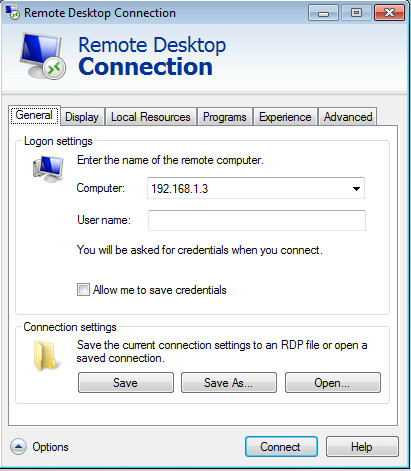
Die Verringerung der Anzeigequalität kann auch zu einer schnelleren Remote-Verbindung beitragen. Dies kann insbesondere bei Verbindungen mit geringer Bandbreite hilfreich sein.
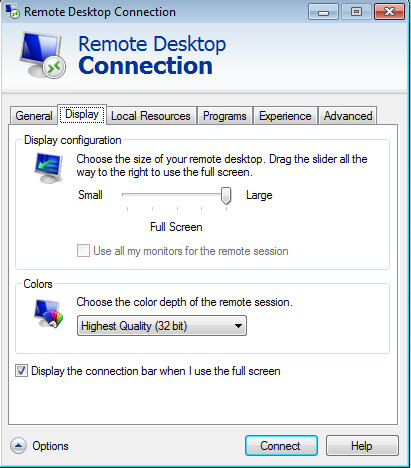
Auf der Registerkarte Lokale Ressourcen können Sie dieGeräte und Ressourcen, die Sie während Ihrer Remote-Sitzung verwenden möchten. Ebenso können Sie auf der Registerkarte Programme ausgewählte Programme starten, wenn die Remote-Sitzung gestartet wird.
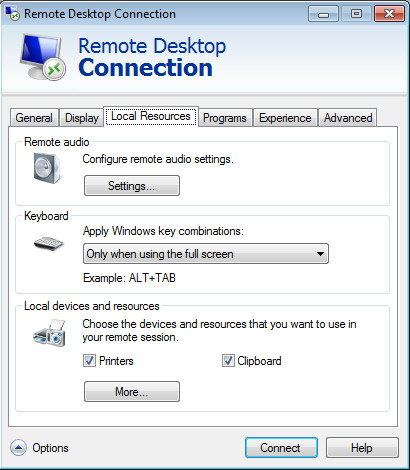
Sie können den Bandbreitenverbrauch auch reduzieren, indem Sie die Auswahl unerwünschter Funktionen auf der Registerkarte Experience aufheben.
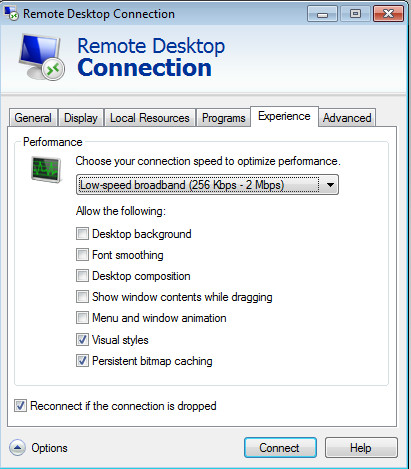
Auf der Registerkarte Erweitert können Sie eine Warnmeldung bezüglich eines Authentifizierungsfehlers festlegen (z. B. wenn die Serverauthentifizierung fehlschlägt).
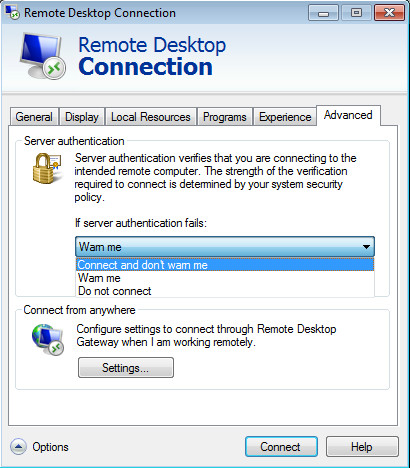
Nachdem Sie die gewünschten Einstellungen konfiguriert haben, können Sie auf Verbinden klicken, um Ihre Remotedesktopsitzung zu starten.
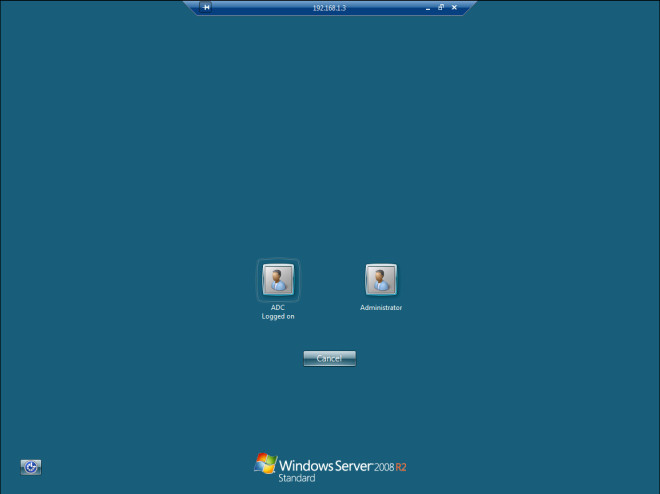













Bemerkungen